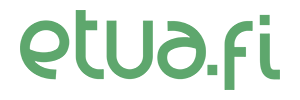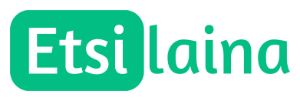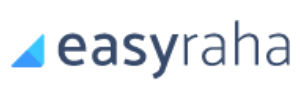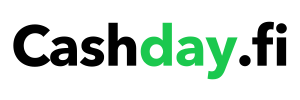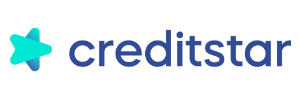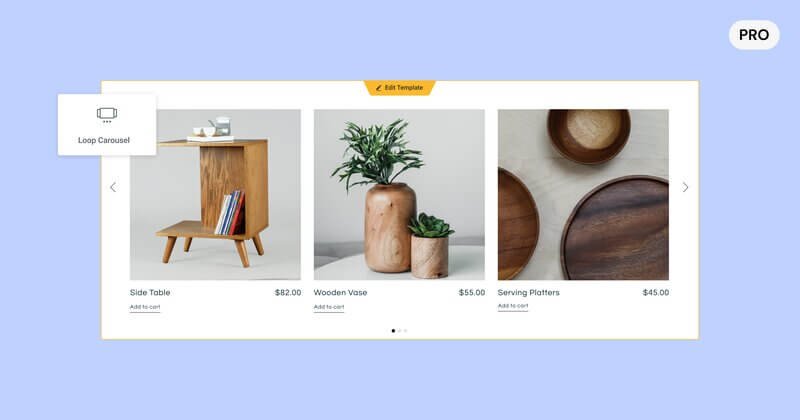
Tämä versio mahdollistaa verkkosivustosi suunnittelun viemisen seuraavalle tasolle useiden ominaisuuksien avulla, joita olet pyytänyt. Uuden Loop Carouselin avulla voit nostaa verkkosivustosi suunnittelua näyttämällä julkaisusi, mukautetut julkaisut tai tuotteet tyylikkäässä, silmiinpistävässä silmukkakarusellimuodossa. Lisäksi voit tehostaa työnkulkua kopioiden elementtejä toiselta verkkosivustolta toiselle uuden Kopioi ja liitä verkkosivustojen välillä -ominaisuuden avulla.
Näytä dynaamiset listauksesi karusellissa, jonka olet suunnitellut, uuden Loop Carouselin avulla [Pro]
Uusi Loop Carousel -widgetti laajentaa Loop Builderin, joka julkaistiin ensimmäisen kerran Elementor 3.8:ssa, ominaisuuksia ja mahdollistaa Loop Carouselin sijoittamisen mihin tahansa verkkosivustosi kohtaan. Loop Carouselin avulla voit näyttää julkaisujesi, mukautettujen julkaisujen tai tuotteiden listaukset äärettömässä silmukkakarusellimuodossa ruudukon sijaan.
Oman mukautetun Loop Carouselin luominen edellyttää pääkohteen mallipohjan luomista (tai käyttämistä), kyselyn valitsemista sisällön näyttämiseksi ja karusellin suunnittelua samalla tavalla kuin suunnittelisit mitä tahansa muuta karusellia Elementorissa.
Lue meidän Elementor arvostelu täältä.
Suunnittele pääkohteen mallipohja karusellillesi
Kun vedät Loop Carousel -widgetin editoriin, sinua pyydetään luomaan mallipohja. Voit joko luoda sen paikan päällä napsauttamalla painiketta editorissa tai widget-paneelissa tai valita jo luomasi mallipohjan. Vaihtoehtoisesti voit luoda uuden mallipohjan menemällä teemarakentajaan ja lisäämällä uuden Loop Itemin.
Suunnittele pääkohteen mallipohja haluamallasi tavalla käyttämällä saatavilla olevia widgettejä, säätämällä niiden järjestystä, kokoa, asettelua ja paljon muuta suunnittelutarpeitasi vastaavasti. Käyttämäsi widgetit voivat parantaa mallipohjan suunnittelua tai ne voivat olla dynaamisia, jotka täytetään sisällöllä, jonka määrität dynaamisilla tunnisteilla.
Varmistaaksesi johdonmukaisuuden verkkosivustollasi ja nopeuttaaksesi työnkulkua, voit käyttää samaa pääkohteen mallipohjaa Loop Gridissäsi ja Loop Carouselissa valitsemalla saman mallipohjan.
Pro-vinkki
Määritä näytettävä sisältö
Query-välilehdellä voit valita, mitä sisältöä haluat näyttää Loop Carouselissa. Tämä täyttää dynaamisesti valitsemasi sisällön kunkin karusellikortin. Tässä vaiheessa valitset, haluatko näyttää julkaisujasi, mukautettuja julkaisutyyppejä, tuotteita, laskeutumissivuja ja paljon muuta. Sitten voit hyödyntää sisällytä/poissulje-kytkintä kuratoidaksesi näytettävän sisällön sisällön erilaisten taksonomioiden perusteella.
Kun olet valinnut sisällön lähteen, jonka haluat sisällyttää Loop Carousel -näyttöösi, voit säätää lisäparametreja näyttääksesi listauksesi haluamallasi tavalla järjestyksen, päivämäärän, otsikon, valikkotilauksen ja viimeksi muokatun mukaan.
Mukauta karuselliasi
Mukauttaaksesi Loop Carouselia voit määrittää, kuinka monta korttia haluat näyttää kerrallaan, ja hyödyntää kaikkia muita karuselli-widgeteissä saatavilla olevia tyylivaihtoehtoja, kuten automaattisen toiston, vieritysnopeuden, tauon leijutuksen ja äärettömän vierityksen.
Lisäksi voit hyödyntää kaikkia karusellin edistyneitä asetuksia, kuten liikevaikutuksia, kehyksen lisäämistä, maskin lisäämistä ja paljon muuta.
Elementor 3.11 sisältää myös infrastruktuuripäivityksen Swiper-kirjastoon, versiosta 5.3.6 versioon 8.4.5. Swiper-kirjasto liittyy karuselliasetuksiin ja mahdollistaa lisää tyylejä ja asetuksia karuselleille tulevissa julkaisuissa. Tämä koeasetus on aktiivinen oletusarvoisesti uusilla verkkosivustoilla. Jos haluat aktivoida tämän kokeilun olemassa olevalla verkkosivustolla, siirry kohtaan Elementor → Asetukset → Ominaisuudet ja aktivoi ”Päivitä Swiper-kirjasto”. Ennen tämän kokeilun aktivoimista varmista, että varmuuskopioit verkkosivustosi ja testaat sitä harjoitteluympäristössä.
Huomaa
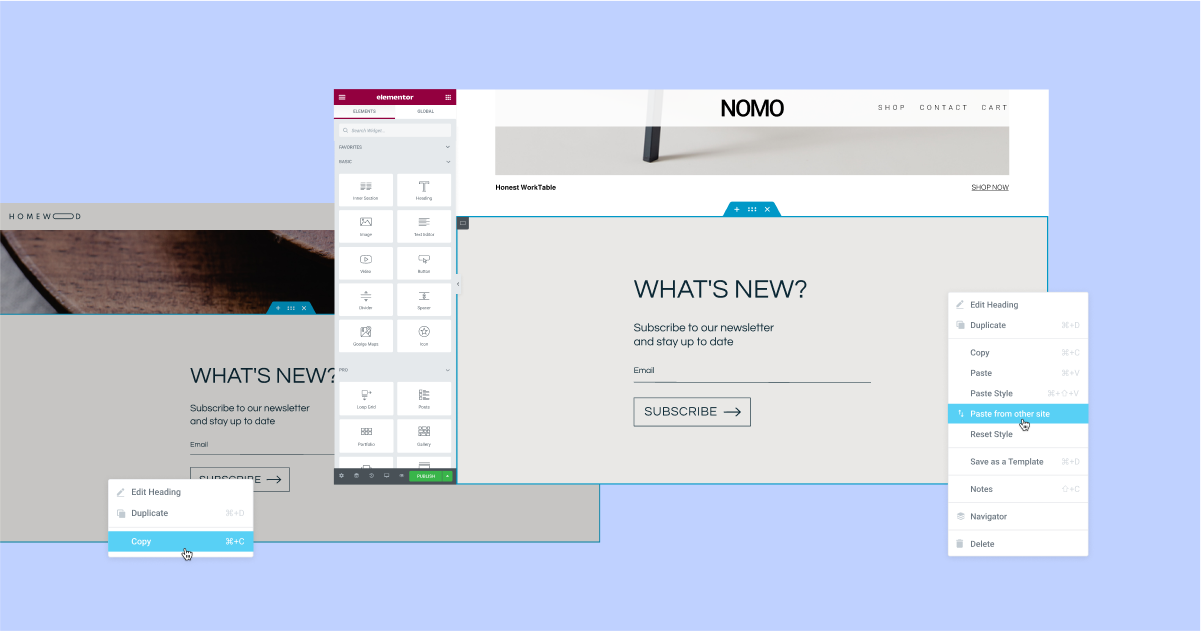
Kopioi ja liitä yhden verkkosivuston editorista toiseen välittömästi
Onko sinulla elementti, jonka olet suunnitellut yhdellä verkkosivustolla ja haluat käyttää sitä toisessa? Voit nyt käyttää uutta Kopioi ja liitä verkkosivustojen välillä -ominaisuutta. Tämä auttaa sinua nopeuttamaan työnkulkua poistamalla tarpeen luoda JSON-tiedosto elementille, jonka haluat kopioida, viedä se ja tuoda se toiseen verkkosivustoon.
Tämän päivityksen avulla voit kopioida minkä tahansa elementin yhden verkkosivuston editorista käyttämällä Kopioi-komentoa (CMD/CTRL + C tai napsauttamalla hiiren kakkospainikkeella elementtiä ja valitsemalla kopioi) ja liittää sen toisen verkkosivuston editoriin napsauttamalla hiiren kakkospainikkeella kohtaa, johon haluat liittää sen editorissa, ja valitsemalla ”Liitä toisesta sivustosta”. Sen jälkeen sinua kehotetaan napsauttamaan CMD/CTRL + V vahvistaaksesi, että haluat liittää elementin.
Parempaa työnkulkua ja verkkosivustosi suunnittelun johdonmukaisuuden ylläpitämistä varten toiselta verkkosivustolta liitetyt elementit omaksuvat kohdeverkkosivuston globaalit tyylit (värit ja fontit). Näin sinun ei tarvitse itse säätää sitä verkkosivustosi mukaan.
Jos haluat käyttää Kopioi ja liitä verkkosivustojen välillä -ominaisuutta, molempien verkkosivustojen on oltava Elementor-versiossa 3.11 tai sitä uudemmassa. Lisäksi paikallisesti isännöidyt videot ja kuvat eivät kopioinnin yhteydessä siirry. Sinun on ladattava kuva tai video itse kohdeverkkosivustolle.
Huomaa
Säädä taustakuviesi kokoa laitteittain parantaaksesi verkkosivuston latausaikaa
Kuvakoot voivat vaikuttaa merkittävästi verkkosivustosi ulkoasuun ja suorituskykyyn. Valitse liian pieni koko, niin se ei ehkä näytä parasta resoluutiota suuremmilla näytöillä, tai valitse kuva, joka on liian suuri, ja se voi heikentää suorituskykyä, erityisesti pienemmillä laitteilla.
Jokainen WordPressiin ladattu kuva leikataan eri kuvakohtiin (kuvan resoluutio), mukaan lukien: pikkukuva, keskikokoinen, keskikokoinen suuri, täysi ja enemmän. Tämä mahdollistaa kuvakoon säätämisen eri näyttörajojen mukaan.
Elementor 3.11:n avulla voit säätää taustakuviesi kokoa responsiivisesti. Näin voit valita suuremmat kuvat työpöydälle ja pienemmät kuvat mobiililaitteille parantaaksesi verkkosivustosi suorituskykyä sen ulkoasusta tinkimättä.
Tämän päivityksen myötä taustakuvan asetusten toinen koon säätö, joka hallitsee kuvan CSS-koon asetuksia (Auto, Cover, Contain ja Custom), on nimetty uudelleen nimellä ”Näyttökoko”.
Ajoita ponnahdusikkunasi tiettyyn aikaväliin uuden Advanced Rule -säännön avulla [Pro]
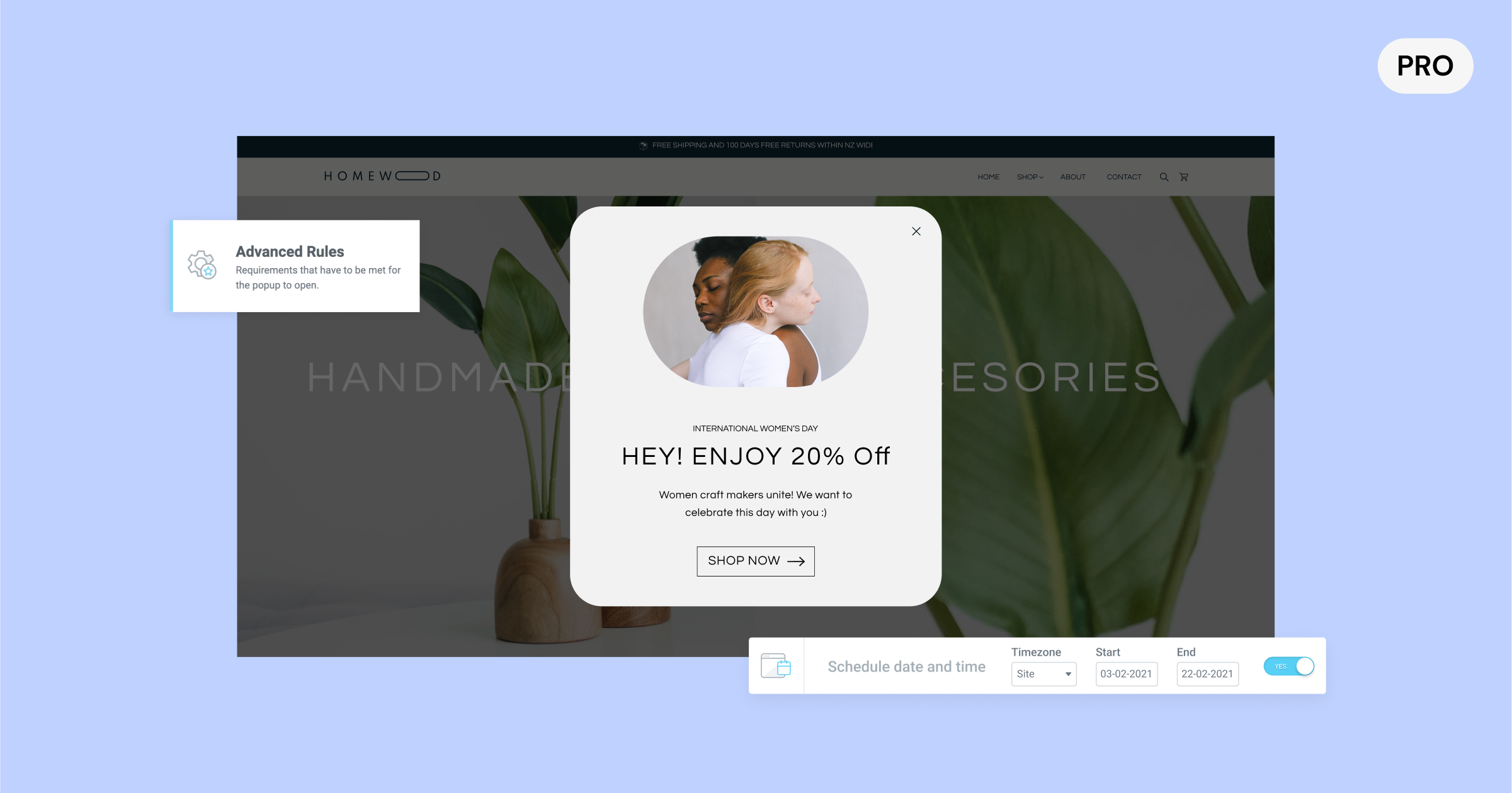
Haluatko näyttää tarjouksen ponnahdusikkunassa tiettynä aikana? Nyt voit ajoittaa tarkasti, milloin ponnahdusikkunasi pitäisi ilmestyä. Valitse päivämäärä ja aika verkkosivustosi aikavyöhykkeen tai jopa vierailijasi aikavyöhykkeen mukaan.
Aiemmin sinun piti manuaalisesti aktivoida ponnahdusikkuna haluamallesi aikavälille ja muistaa poistaa se käytöstä, kun halusit poistaa ponnahdusikkunan. Nyt voit ajoittaa sen etukäteen. Esimerkiksi, jos sinulla on loma-ajan kampanja tai viesti, jonka haluat mainostaa ponnahdusikkunassa, voit asettaa sen etukäteen ja lopettaa sen automaattisesti, kun kampanja on päättynyt.
Uusi päivämäärä- ja aikaväliasetus sijaitsee ponnahdusikkunan näyttöehdon Advanced Rules -kohdassa ja voidaan muotoilla yhdessä muiden laukaisimien, näyttöehtojen ja edistyneiden sääntöjen kanssa varmistaaksesi, että tarjoat kullekin vierailijalle sopivimman viestin milloin tahansa ja missä tahansa.
Lisäpäivitykset
Elementor Experiment -sivu nimettiin uudelleen ominaisuuksiksi
Elementorin ominaisuussivu, joka löytyy Elementor → Asetukset WP-kojetaulusta, on korvannut aiemman sivun – Kokeilut. Tämä päivitys on tarkoitettu selventämään erilaisten ominaisuuksien tilaa, jotka voit manuaalisesti aktivoida tai deaktivoida omien mieltymystesi mukaan.
Saavutettavuuden parannukset
Verkkosivustosi saavutettavuuden parantaminen on erittäin tärkeää positiivisen käyttäjäkokemuksen tarjoamiseksi, ja sillä on vaikutusta myös verkkosivustosi majakkapisteisiin. Elementor 3.11 sisältää useita saavutettavuusparannuksia seuraavissa Pro-ominaisuuksissa:
- Ponnahdusikkunat – Lisätty mahdollisuus hylätä ponnahdusikkuna näppäimistöllä.
- Hakukentät – Tehty hakukentän koko näytön tila näppäimistöllä käytettäväksi.
- Artikkelinäkymä – Lisätty uusi
aria-label”lue lisää” -linkkiin. - Kääntyvä laatikko -widget – Lisätty näppäimistönavigoinnin tuki.
Elementor 3.11:n avulla voit nostaa verkkosivustosi suunnittelua uudella Loop Carousel -toiminnolla, parantaa työnkulkua uudella Kopioi ja liitä eri verkkosivustojen välillä -toiminnolla sekä parantaa vierailijoidesi kokemusta uuden Popup Advanced Rule -säännön ja saavutettavuusparannusten avulla.
Lähde: https://elementor.com/blog/new-loop-carousel-copy-paste-between-websites-and-more/